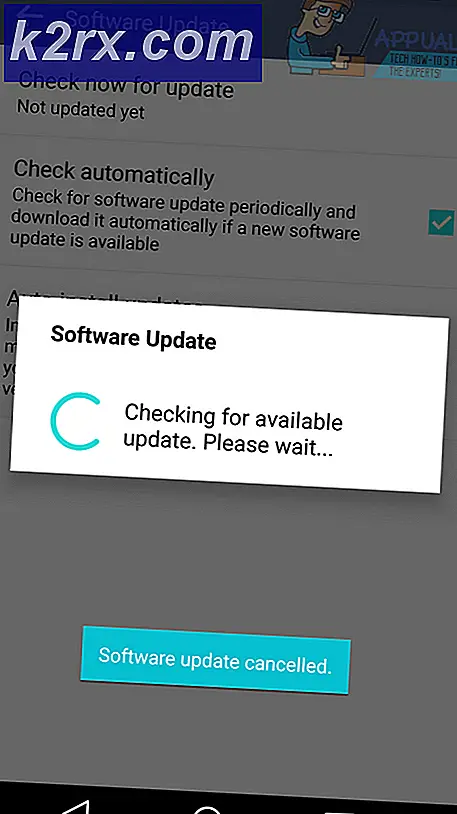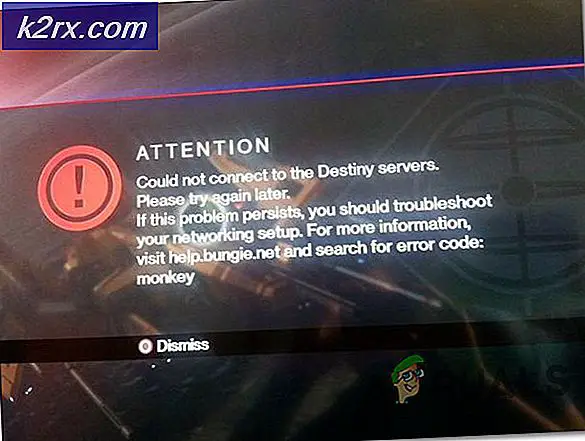Sådan fjerner du AVG ved hjælp af AVG Removal Tool
AVG er blandt de bedste messing, når det kommer til antivirus- og anti-malware-programmer. Ikke kun er AVG et af de mest kompetente antivirus- og anti-malware-programmer derude, men har også bevist opdatering efter opdatering, at den vil fortsætte med at udvikle sig til et uimodståeligt fantastisk produkt. Men alt er godt og godt, når AVG er installeret på en computer og er ansvarlig for dets sikkerhed, så tingene går i værste fald, når en bruger af en eller anden grund forsøger at afinstallere AVG fra deres computer.
Selvom AVG helt sikkert kan afinstalleres fra Kontrolpanel, forlader det i de fleste tilfælde ganske mange af antivirus- og anti-malware-programmets komponenter bagved, hvilket resulterer i en ufuldstændig afinstallation. Derudover kan brugere, der har mere end et AVG-sikkerhedsprodukt på deres computer, afinstallere alle AVG-programmerne være et mareridt, da de skal afinstalleres i en bestemt rækkefølge. Heldigvis kan du helt afinstallere AVG og fjerne alle spor af programmet / programmerne fra din computer, og følgende er hvad du skal gøre for at gøre det:
Gå her og download AVG Remover 2015 . Hvis du har 32-bit version af Windows, skal du downloade 32-bit version af værktøjet, og hvis du har 64-bit version af Windows, skal du downloade 64-bit version af værktøjet.
Installer og kør derefter AVG Remover 2015 . Tilslutte sig AVGs licensbetingelser og aftale og privatlivspolitik.
PRO TIP: Hvis problemet er med din computer eller en bærbar computer / notesbog, skal du prøve at bruge Reimage Plus-softwaren, som kan scanne lagrene og udskifte korrupte og manglende filer. Dette virker i de fleste tilfælde, hvor problemet er opstået på grund af systemkorruption. Du kan downloade Reimage Plus ved at klikke herTillad hjælpeprogrammet at scanne efter og registrere alle AVG-programmer på din computer. Når du får en liste over AVG-produkter, der er installeret på din computer, skal du vælge og afinstallere dem alle.
Værktøjet vil informere dig om, at din computer skal genstartes. Genstart computeren, og værktøjet vil afslutte afinstallationen af alle AVG-programmerne på din computer og alle deres filer og konfigurationer, når din computer starter op.
For at sikre, at alle AVG-programmerne på din computer er blevet afinstalleret, skal du gå til Start > Kontrolpanel > Tilføj eller fjern programmer (Windows XP, Vista eller 7), Kontrolpanel > Programmer og funktioner (Windows 8 og 8.1) eller Kontrolpanel > Programmer > Programmer og funktioner (Windows 10) og kontroller, om der er nogen AVG-produkter på listen over installerede programmer. Hvis du finder nogen AVG-programmer på listen, hvilket er ret usandsynligt, skal du blot afinstallere dem, og de og alle deres filer og konfigurationer afinstalleres fuldstændigt og med succes.
PRO TIP: Hvis problemet er med din computer eller en bærbar computer / notesbog, skal du prøve at bruge Reimage Plus-softwaren, som kan scanne lagrene og udskifte korrupte og manglende filer. Dette virker i de fleste tilfælde, hvor problemet er opstået på grund af systemkorruption. Du kan downloade Reimage Plus ved at klikke her